Tutti amano gli emoji. Aiutano a esprimere sentimenti e aggiungono contesto alle conversazioni di testo. I Chromebook sono dotati di supporto integrato per la digitazione di emoticon. Ecco come ottenere emoji su un Chromebook utilizzando la tastiera emoji per Chrome OS.
Le informazioni contenute in questo articolo si applicano a tutti i dispositivi Chrome OS indipendentemente dal produttore (Acer, Dell, Google, HP, Lenovo, Samsung, Toshiba, ecc.).
Come utilizzare gli emoji su Chromebook
Per utilizzare la tastiera emoji sul Chromebook, devi prima abilitare le opzioni di immissione sullo scaffale di Chrome OS:
-
Seleziona il a che ora nell'angolo in basso a destra dello schermo.
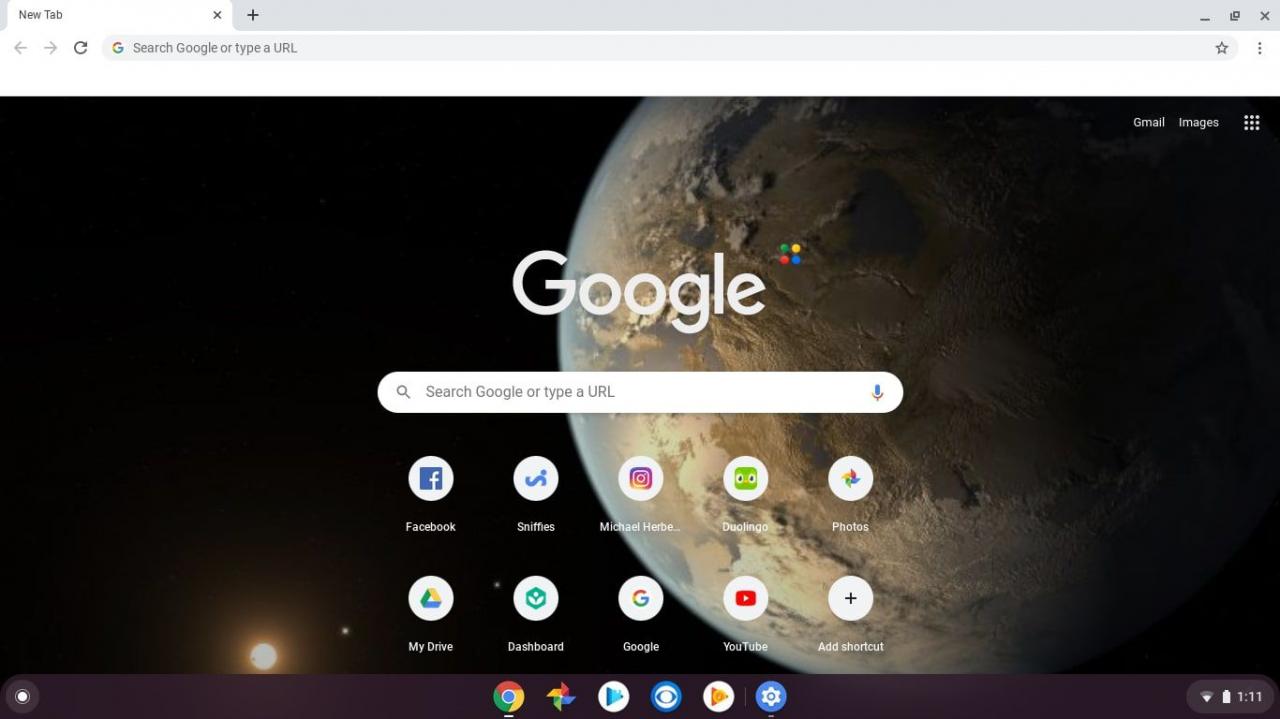
Se non vedi lo scaffale di Chrome OS, tocca o fai clic su nell'angolo in basso a destra dello schermo per visualizzarlo.
-
Seleziona il Impostazioni ingranaggio nella finestra pop-up per aprire le impostazioni del Chromebook.
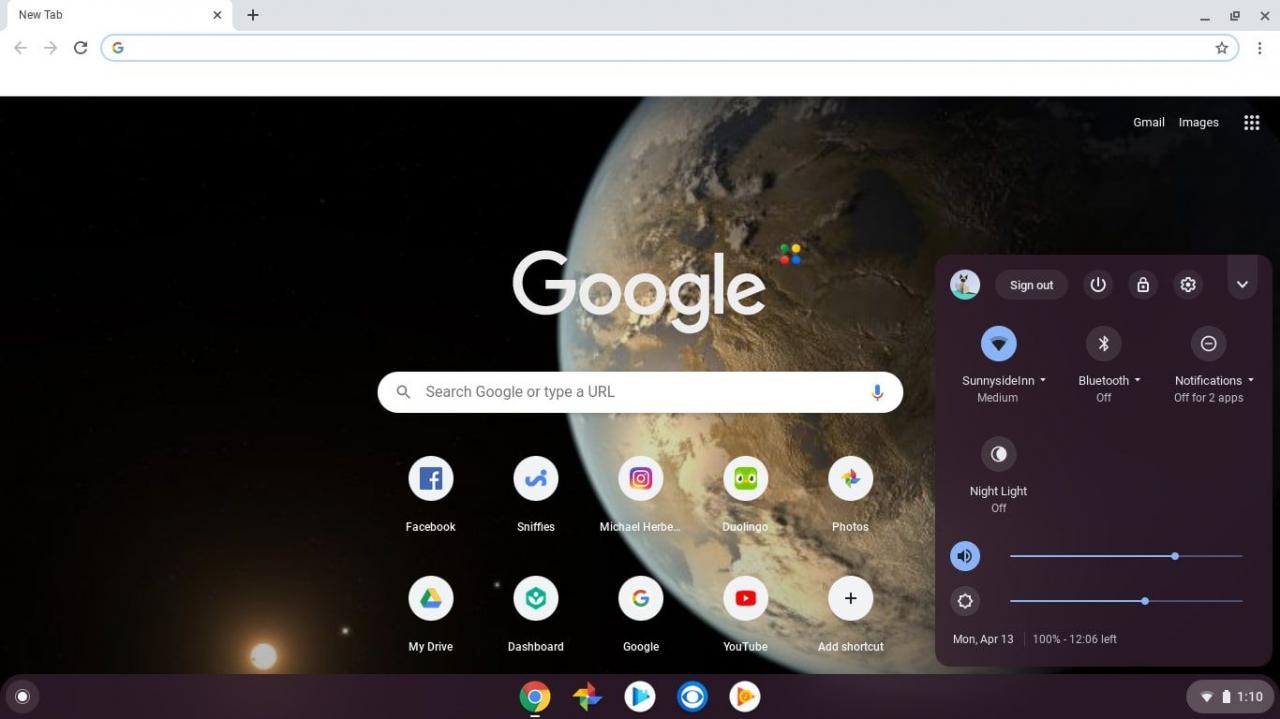
-
Scorri verso il basso fino alla fine della pagina delle impostazioni e seleziona Avanzate.

-
Scorri di nuovo la pagina verso il basso e seleziona Lingue e input.
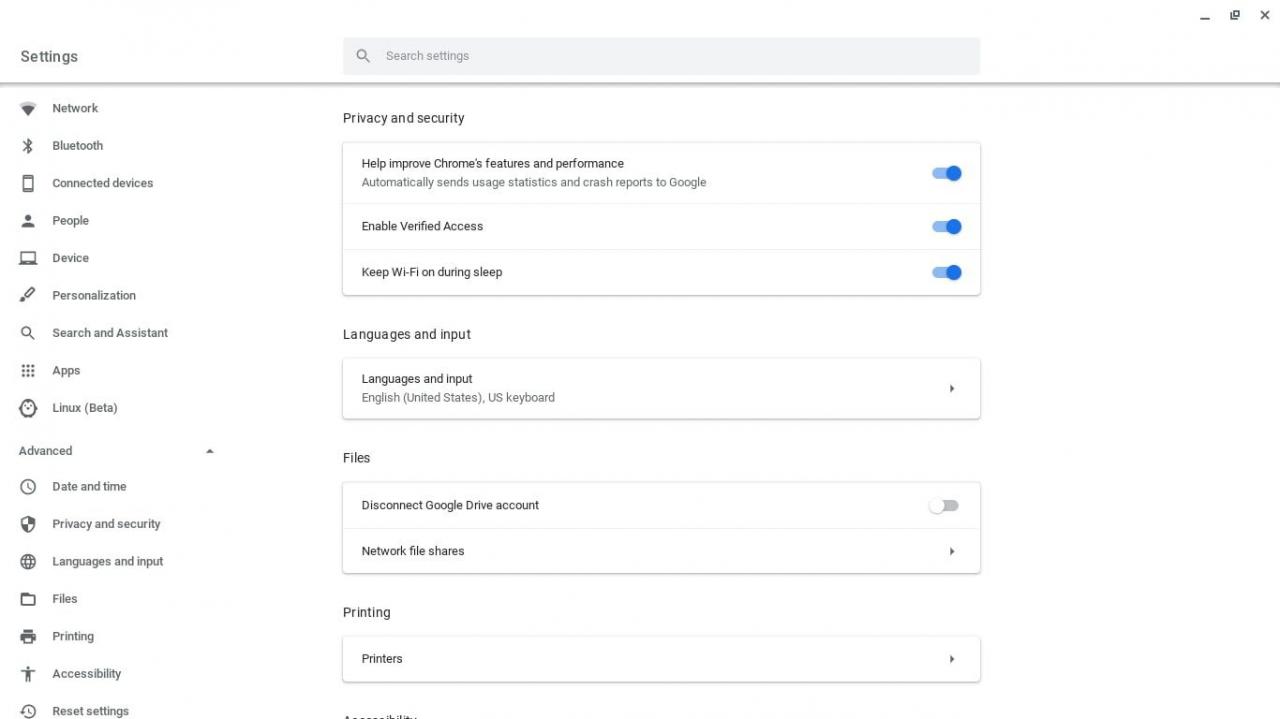
-
Ancora una volta, scorri verso il basso la pagina e seleziona l'interruttore accanto a Mostra le opzioni di input sullo scaffale per attivarlo.
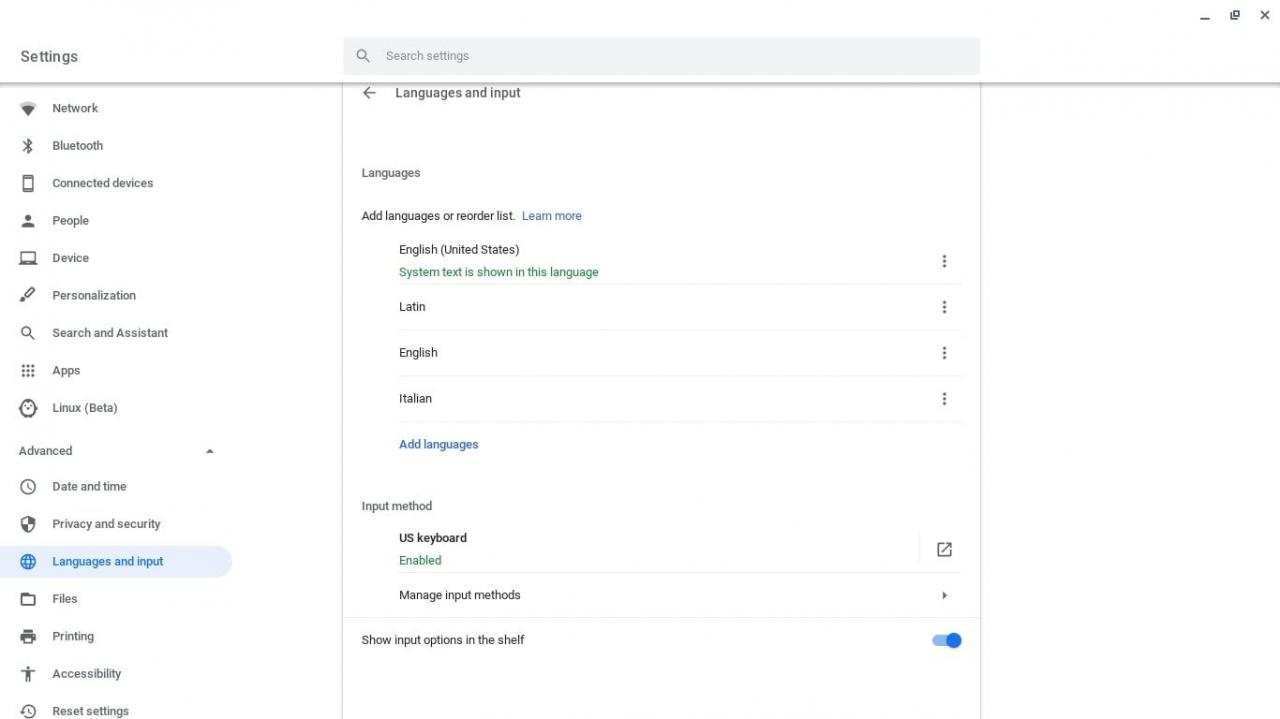
-
Chiudi le impostazioni e seleziona US nello scaffale per visualizzare le opzioni di input.
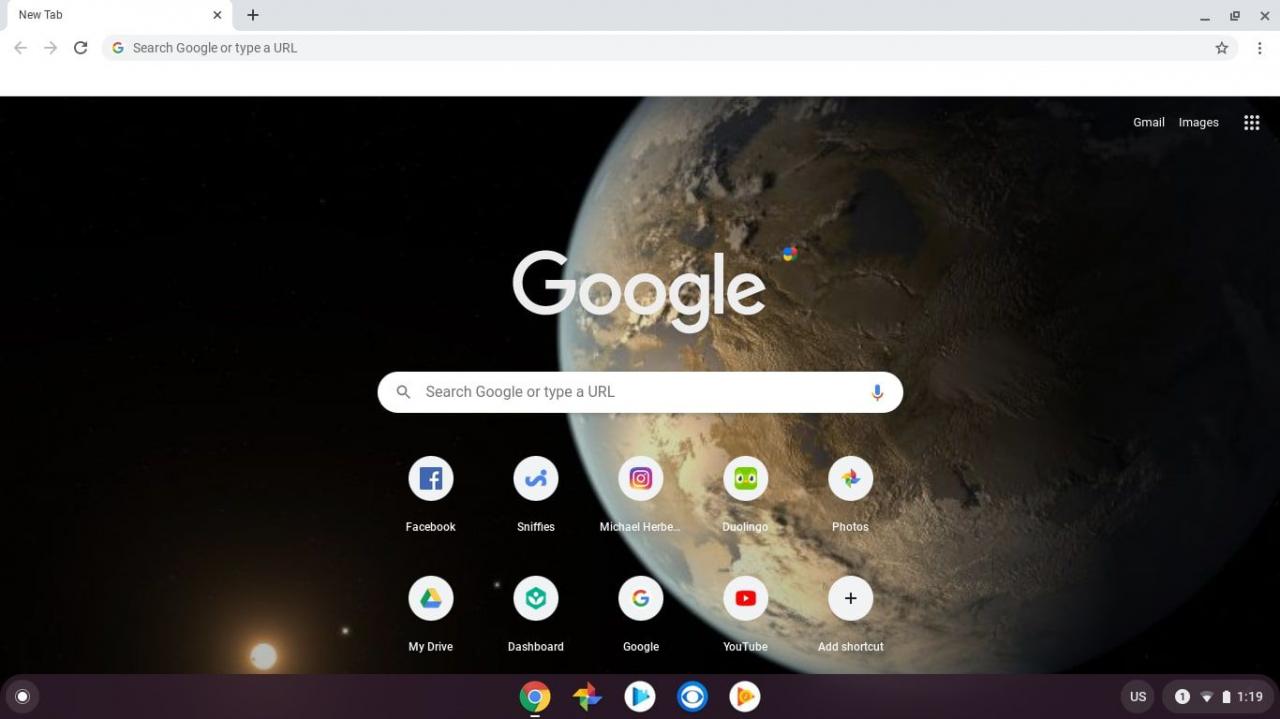
Se il layout della tastiera è impostato su una lingua diversa dall'inglese americano, l'icona delle opzioni di immissione mostrerà lettere diverse.
-
Seleziona il smiley icona per visualizzare la tastiera emoji.
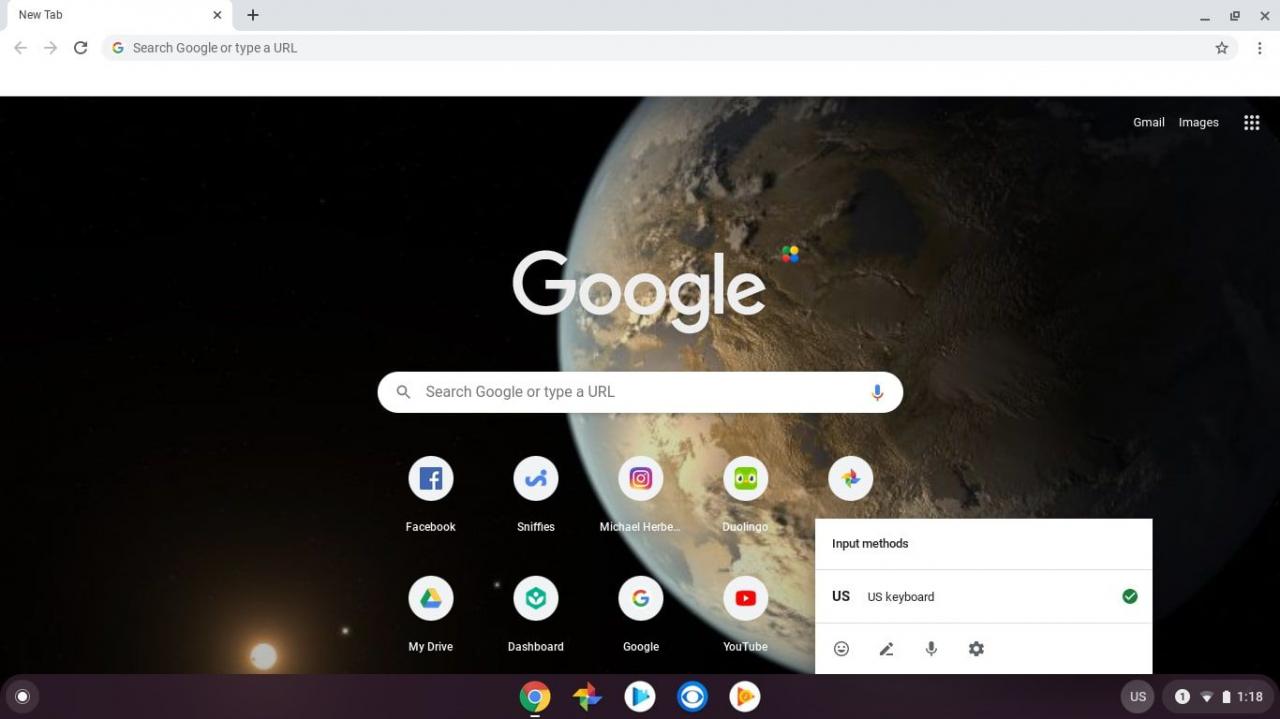
-
Ora puoi scegliere tra centinaia di emoticon incorporate. Tocca o fai clic sui simboli nella riga inferiore per sfogliare le diverse categorie, quindi seleziona l'icona della tastiera nell'angolo in basso a destra per ridurre a icona la tastiera delle emoji quando hai finito.
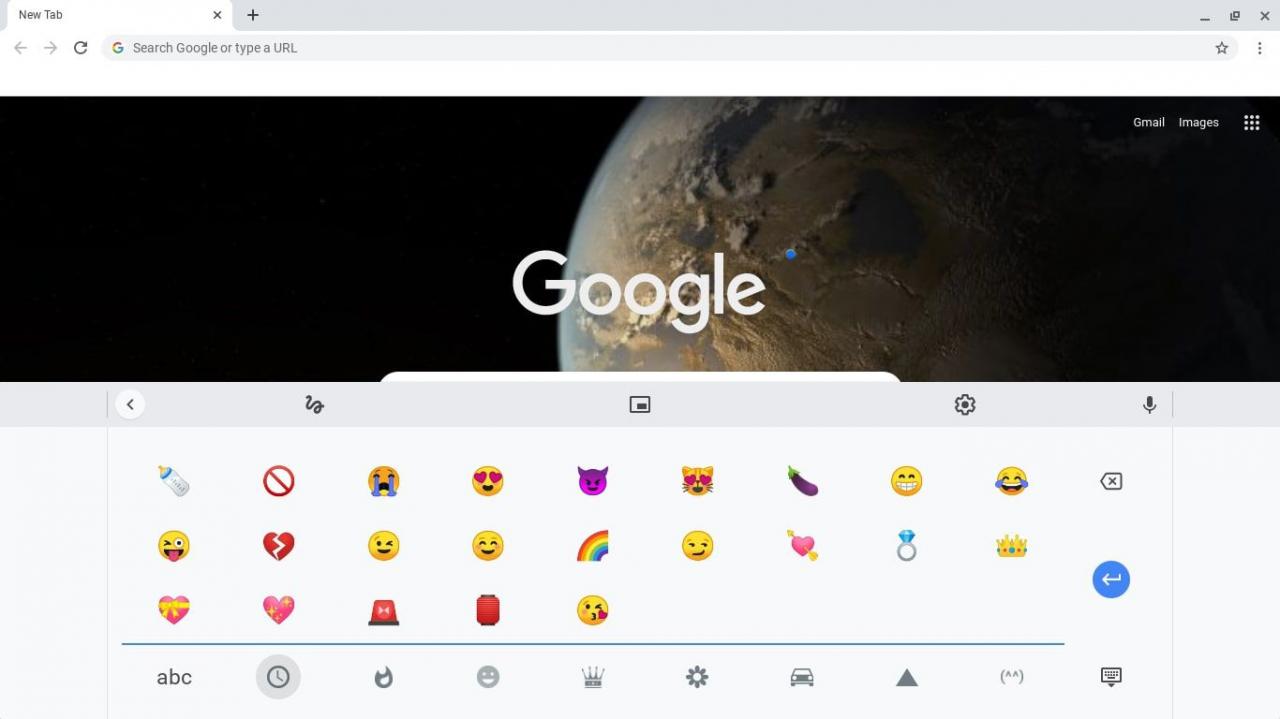
Lascia la tastiera emoji aperta quando usi applicazioni di chat come WhatsApp in modo da avere un facile accesso alle emoticon.
Come utilizzare la tastiera del Chromebook su schermo
Puoi anche utilizzare la tastiera sullo schermo per accedere agli emoji sul Chromebook:
-
Seleziona il a che ora nell'angolo in basso a destra dello schermo.
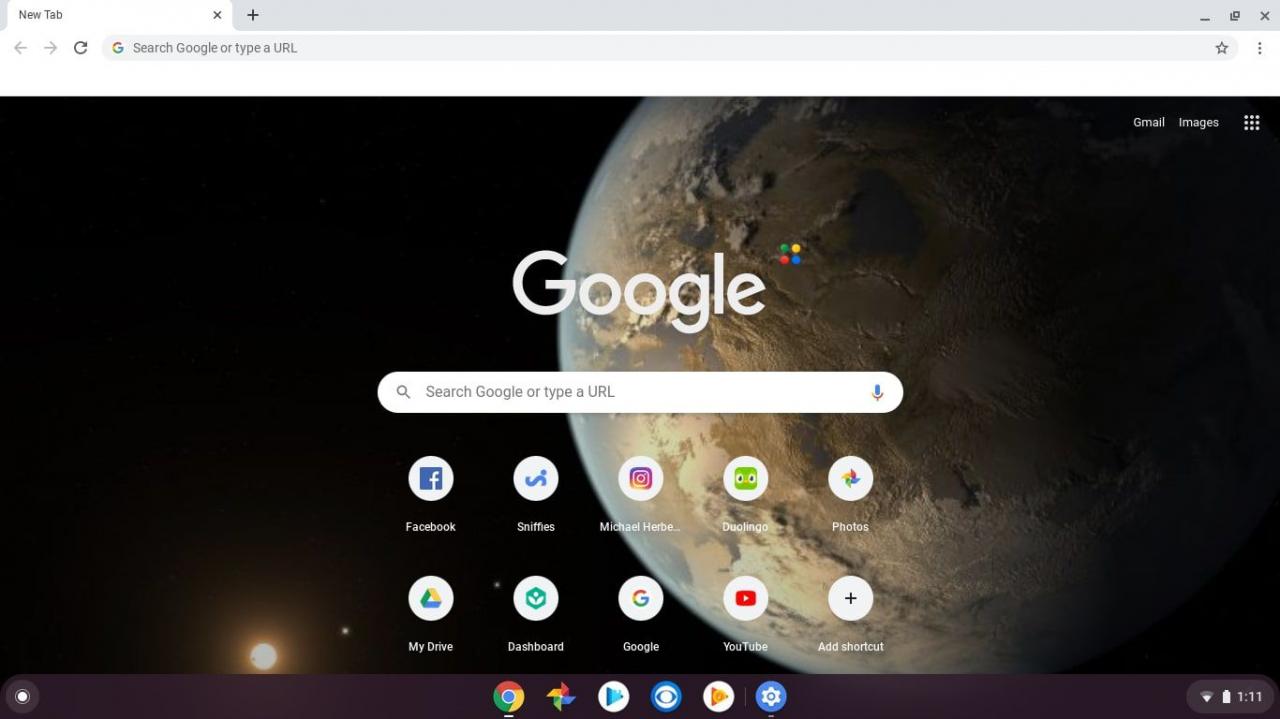
-
Seleziona il Impostazioni ingranaggio nella finestra popup per aprire le impostazioni del Chromebook.
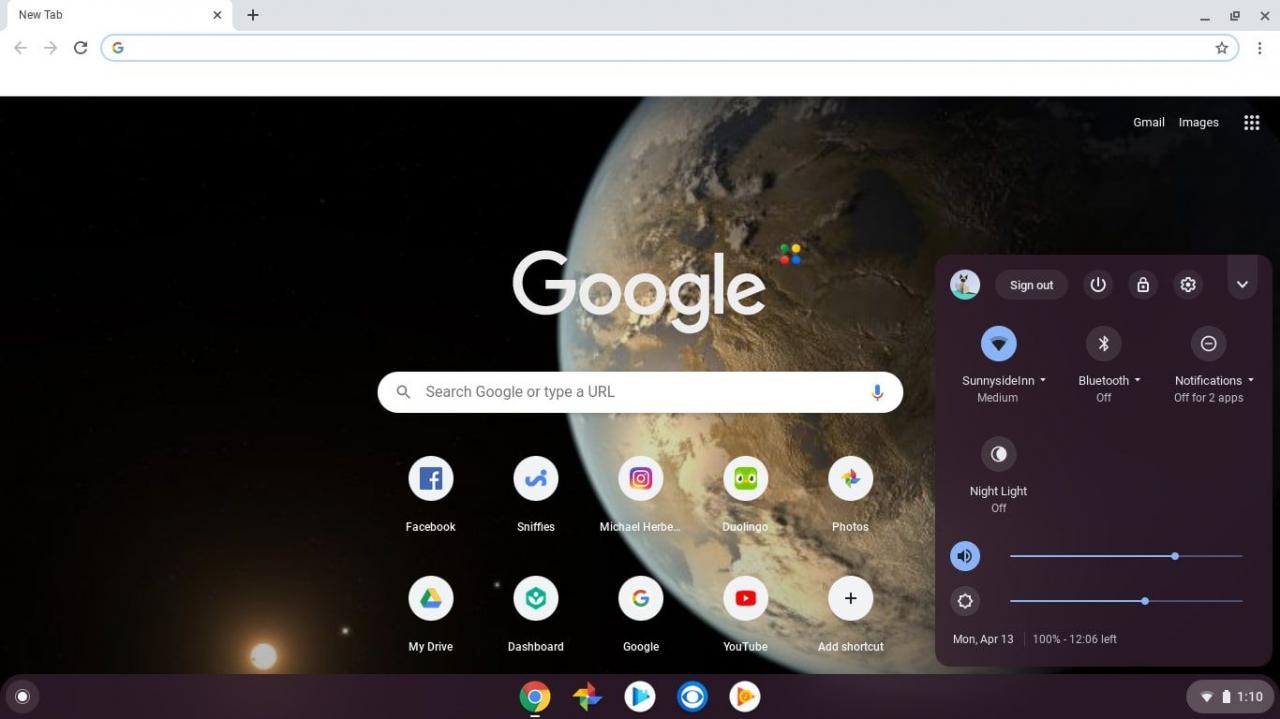
-
Scorri verso il basso fino alla fine della pagina delle impostazioni e seleziona Avanzate.

-
Scorri verso il basso e seleziona Gestisci le funzioni di accessibilità per Accessibilità.
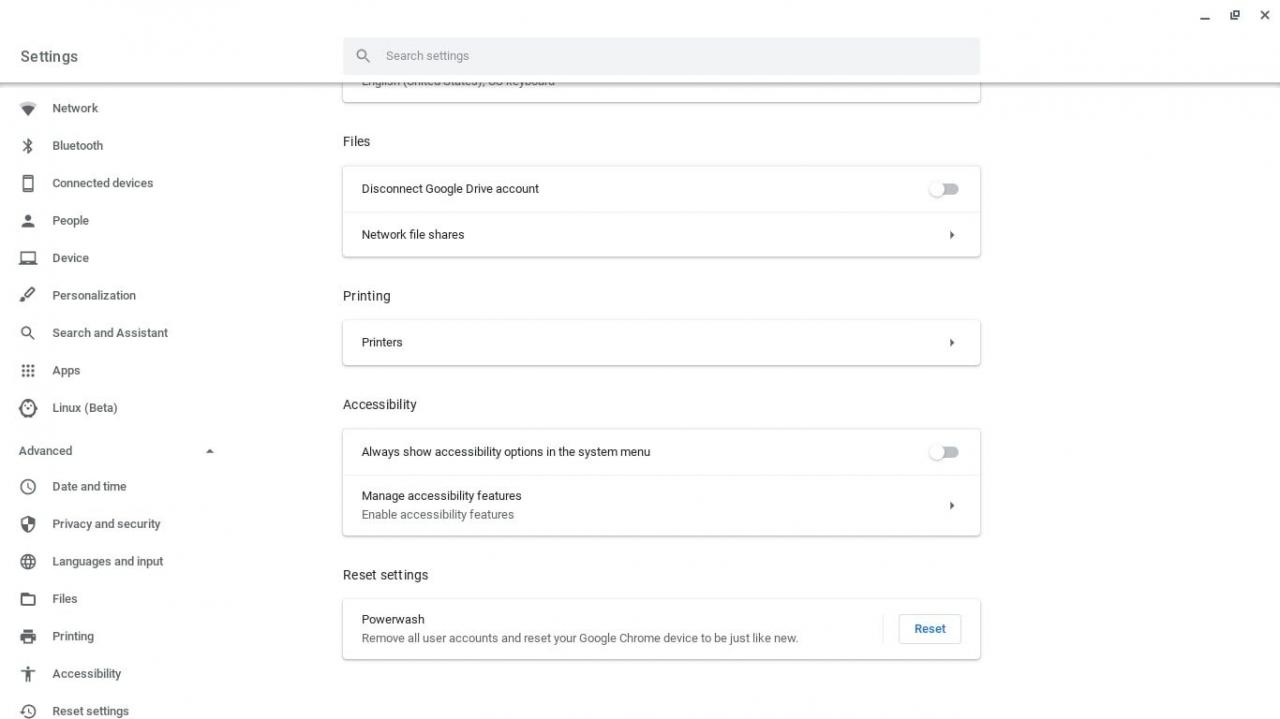
-
Scorri verso il basso fino a Tastiera e input di testo sezione e seleziona l'interruttore accanto a Abilita la tastiera su schermo.
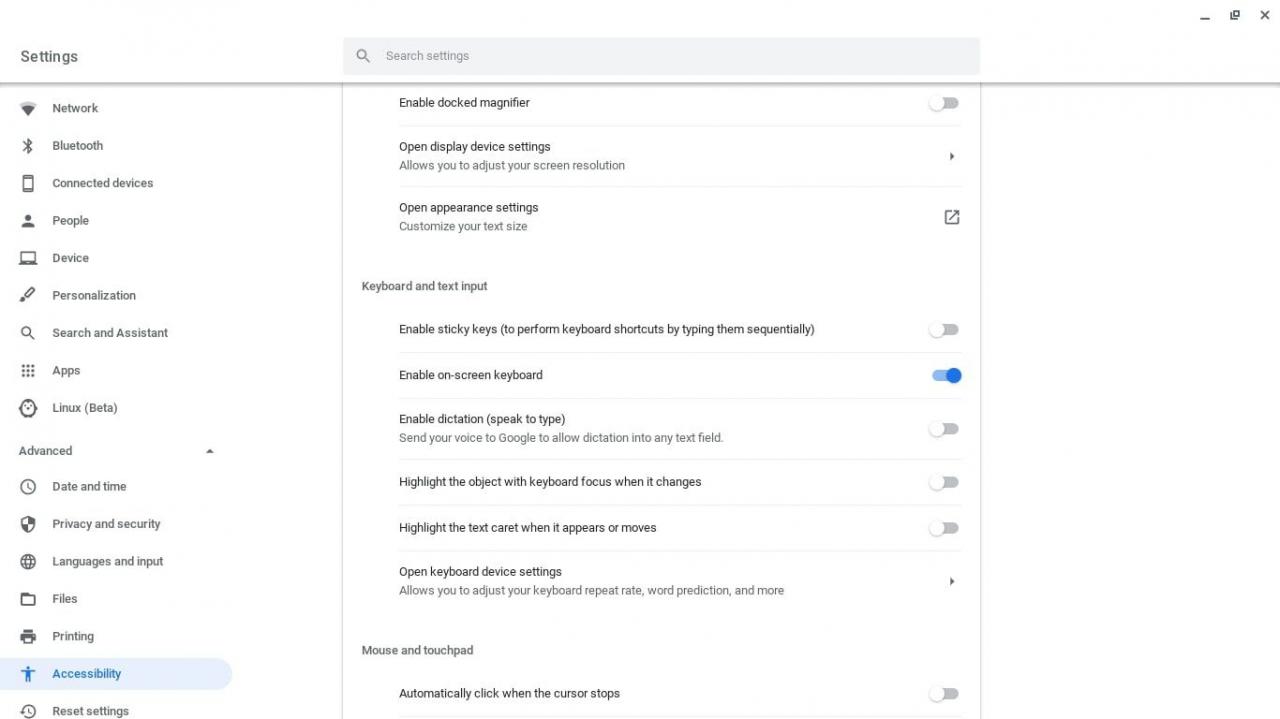
-
Chiudi le impostazioni e seleziona il file tastiera nella mensola per visualizzare la tastiera.
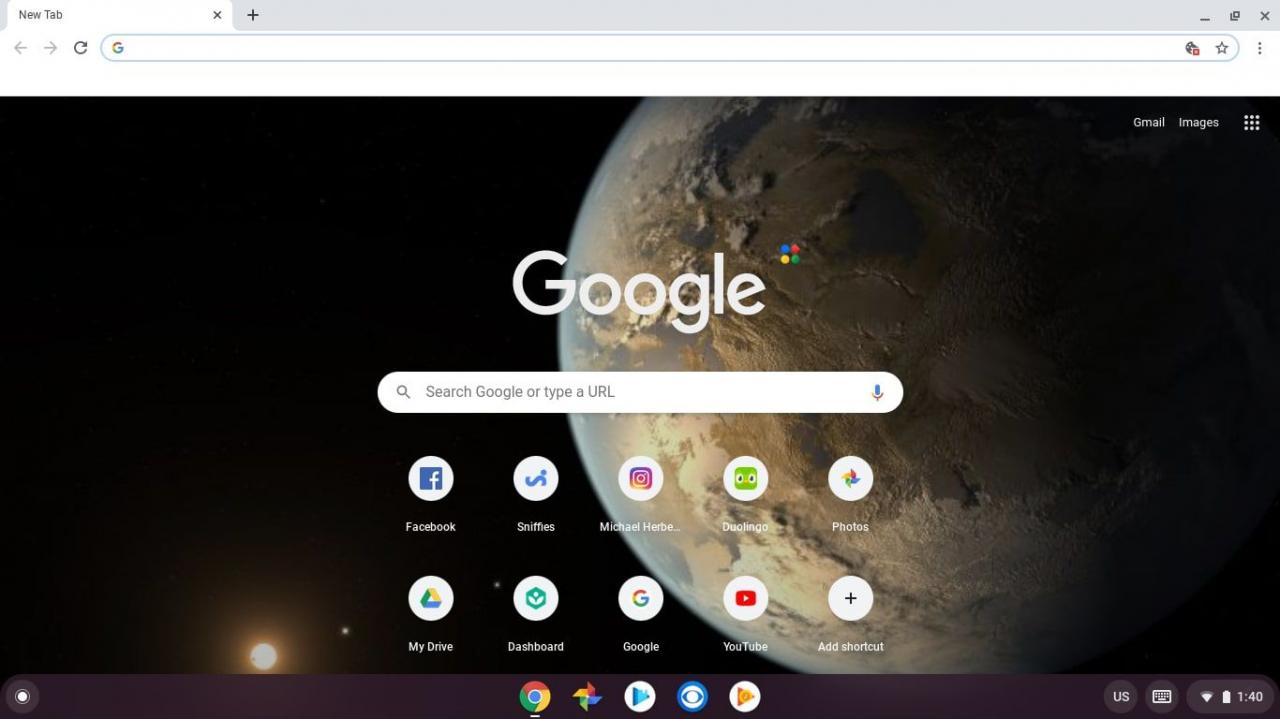
-
Seleziona il smiley nella riga inferiore per passare alla tastiera emoji.
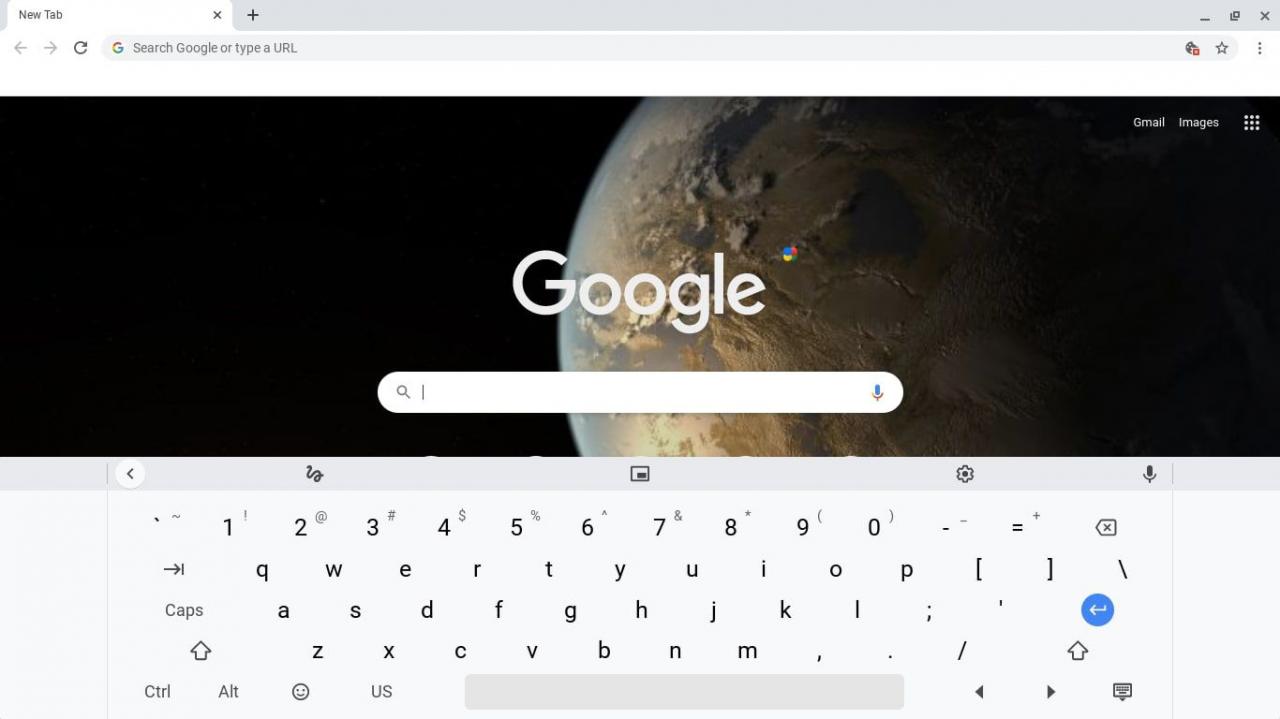
Come ottenere emoji su Chromebook
Puoi anche scaricare la tastiera emoji di Chrome come estensione di Chrome. La versione basata sul web include ancora più emoticon e una funzione di ricerca che rende più facile trovare quella giusta per l'emozione che vuoi trasmettere.